Как установить общедоступную бета-версию Android 12 на поддерживаемые устройства
Android 12 под кодовым названием Snow Cone является следующим крупным выпуском семейства операционных систем Android. Google анонсировал операционную систему на своем программном докладе I / O 2021, и после нескольких месяцев сборок для разработчиков операционная система достаточно готова для использования в качестве повседневного драйвера. С бета-версией 4 Android 12 приобрел достаточную стабильность платформы, поэтому Google открыл свои двери для общедоступных пользователей, таким образом, публичная бета-версия. Бета-версия предлагается только для ряда устройств, поскольку не все смартфоны поддерживаются.
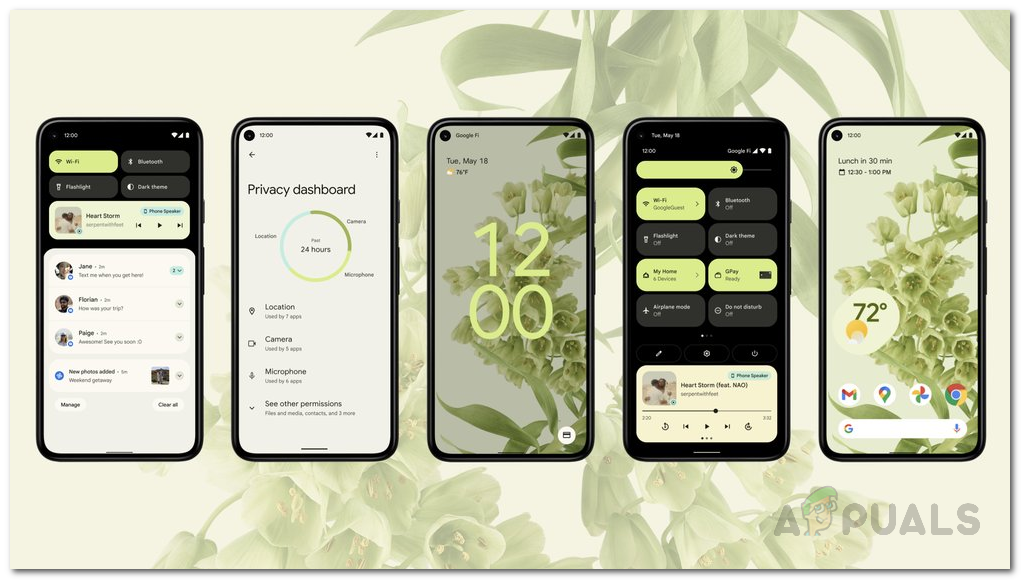 Android 12
Android 12
Программы для Windows, мобильные приложения, игры - ВСЁ БЕСПЛАТНО, в нашем закрытом телеграмм канале - Подписывайтесь:)
Поскольку это крупный выпуск, всем не зря опробовать новые функции, встроенные в Android 12. Операционная система в настоящее время все еще находится в стадии бета-тестирования, поэтому здесь и там будут возникать ошибки, но если вы не можете дождаться стабильной версии операционной системы и хотите получить ее прямо сейчас, вы пришли к в нужном месте. В этой статье мы покажем вам, как установить публичную бета-версию Android 12.
Поддерживаемые устройства Android 12
Однако прежде чем мы продолжим, вы должны убедиться, что ваше устройство совместимо с бета-программой Android 12. Это касается не только телефонов от Google, известных как Pixel, но и устройств других компаний, таких как Asus, Oppo и т. Д., Которые могут опробовать общедоступную бета-версию. Ниже приведен список телефонов, совместимых с бета-версией Android 12:
- Pixel 3 XL, 3, 3A, 3A XL
- Pixel 4, 4X XL, 4A, 4A 5G
- Пиксель 5
- OnePlus 9, Oneplus 9 Pro
- Oppo Find X3 Pro (модель CPH2173)
- Vivo iQOO 7
- Xiaomi Mi 11, Mi 11 Ultra, Mi 11I, 11X Pro
- ZTE Axon 30 Ультра 5G
- вместе с моделями от Realme, Sharp и Tecno
Установите общедоступную бета-версию Android 12
Есть несколько способов установить общедоступную бета-версию Android 12 на свой телефон. Самый простой и легкий способ сделать это – использовать программу бета-тестирования Android. Имейте в виду, что методы, упомянутые в этой статье, предназначены в основном для телефонов Pixel. Однако, если вы хотите установить общедоступную бета-версию на любом другом из поддерживаемых устройств, просто перейдите по ссылке эта ссылка и выберите свой бренд. Он проведет вас через процесс установки общедоступной бета-версии на ваше устройство.
С учетом сказанного вы можете использовать один из следующих методов для установки бета-версии Android 12 на свое устройство Pixel:
Программа бета-тестирования Android
- Чтобы получить бета-версию Android 12 на свой телефон через программу Android Beta, просто перейдите на портал Android Beta, нажав здесь.
 Портал бета-версии Android 12
Портал бета-версии Android 12 - На портале бета-тестирования войдите в учетную запись Google, подключенную к вашему смартфону.
 Подходящие устройства
Подходящие устройства - В списке устройств выберите подходящее устройство и нажмите кнопку «Включить».
- После этого просто следуйте инструкциям на экране, чтобы начать беспроводную загрузку бета-версии Android 12 на свой телефон.
Инструмент Android Flash
Помимо программы Android Beta, вы также можете использовать инструмент Android Flash для установки бета-версии Android 12 на свой телефон. По сути, это веб-версия инструмента разработчика ADB. Вот почему для этого вам понадобится компьютер с собой. Прежде чем мы продолжим, вам необходимо убедиться, что на вашем телефоне включены USB-отладка и OEM-разблокировка через меню параметров разработчика. Для этого следуйте приведенным ниже инструкциям:
- Прежде всего, откройте приложение «Настройки» на своем телефоне.
- Там перейдите в раздел “О телефоне” внизу.
 Настройки Android
Настройки Android - Еще раз прокрутите вниз. Быстро коснитесь параметра «Номер сборки» 7 раз.
 О настройках телефона
О настройках телефона - Вы увидите сообщение «Теперь вы разработчик!» сообщение об успехе.
 Включение режима разработчика
Включение режима разработчика - Вернитесь в настройки, а затем перейдите в систему.
- Там нажмите на Параметры разработчика.
 Параметры разработчика
Параметры разработчика - В параметрах разработчика включите USB-отладку и OEM-разблокировку.
 Включение OEM-разблокировки
Включение OEM-разблокировки
После того, как вы включили USB-отладку и OEM-разблокировку, следуйте приведенным ниже инструкциям, чтобы установить бета-версию Android 12 с помощью инструмента Android Flash:
- Прежде всего, подключите свой смартфон Pixel к ноутбуку или ПК. Вам нужно будет скачать драйвер Google USB по этой ссылке. здесь. На веб-сайте вы найдете полное пошаговое руководство по загрузке и установке драйвера USB, так что просто выполните его.
- После установки драйвера Google USB откройте веб-сайт Android Flash Tool, нажав здесь. Это требует, чтобы вы запустили браузер Google Chrome, поэтому убедитесь, что вы открываете его с помощью Chrome.
- На веб-сайте нажмите кнопку «Начать».
 Начало работы с Android Flash Tool
Начало работы с Android Flash Tool - Появится всплывающее окно. Здесь вам нужно будет предоставить доступ к ключам ADB. Для этого просто нажмите кнопку Разрешить доступ ADB.
 Разрешение доступа ADB
Разрешение доступа ADB - После того, как вы предоставили ему доступ, нажмите кнопку «Добавить новое устройство».
- При щелчке по нему ваше устройство отобразится в виде подсказки под адресной строкой. Выберите свое устройство и нажмите кнопку «Подключить».
- После этого нажмите кнопку «Flash Build» в меню «Выбрать устройство для прошивки».
 Мигающее пиксельное устройство
Мигающее пиксельное устройство - Наконец, на этом этапе вам нужно будет выбрать последнюю доступную бета-версию из раскрывающегося меню и затем нажать кнопку «Установить».
 Установка бета-версии
Установка бета-версии - Теперь инструмент Android Flash начнет загрузку выбранной вами бета-версии, а затем установит ее на свой телефон.
- Подождите, пока он закончится. После завершения вы успешно установите бета-версию Android 12 на свой телефон.
Программы для Windows, мобильные приложения, игры - ВСЁ БЕСПЛАТНО, в нашем закрытом телеграмм канале - Подписывайтесь:)

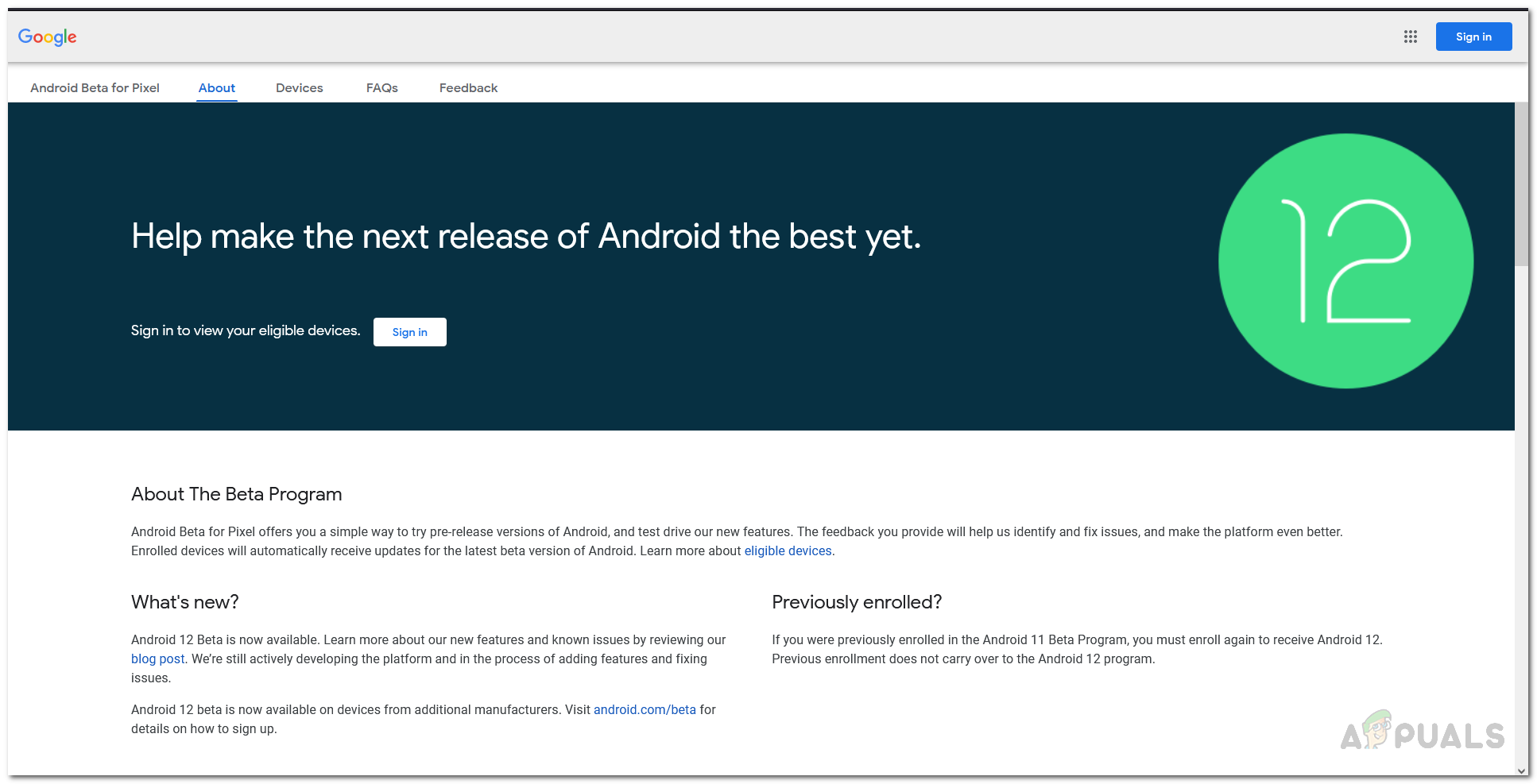 Портал бета-версии Android 12
Портал бета-версии Android 12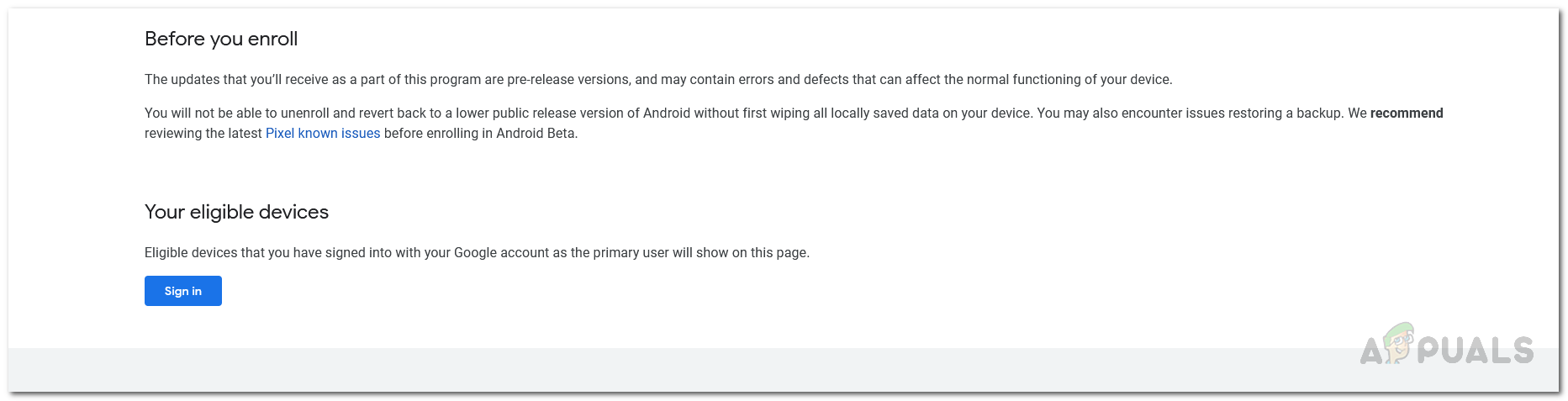 Подходящие устройства
Подходящие устройства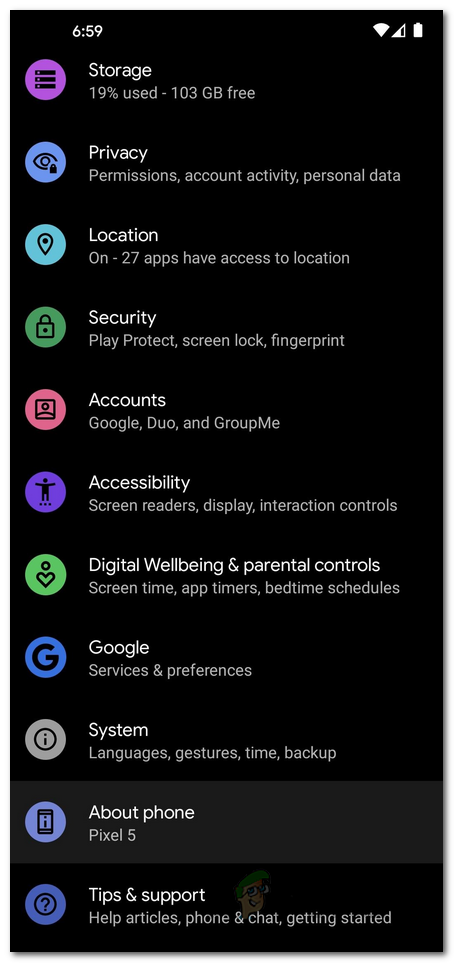 Настройки Android
Настройки Android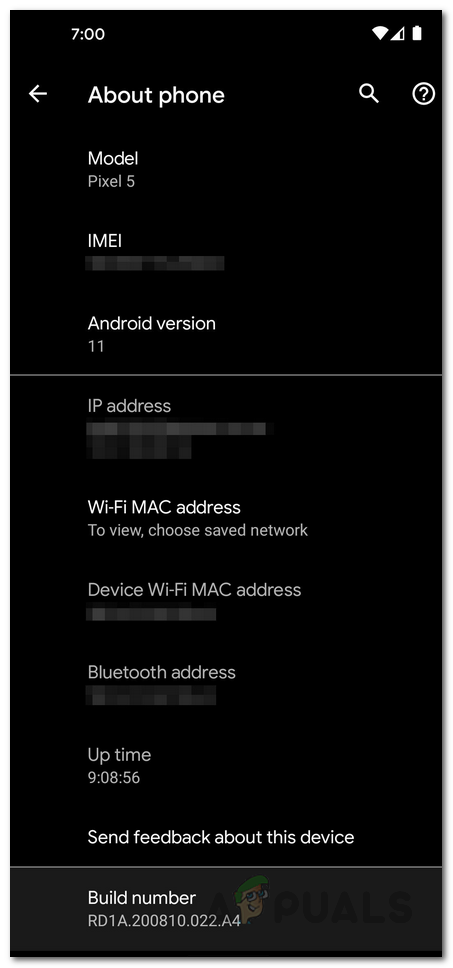 О настройках телефона
О настройках телефона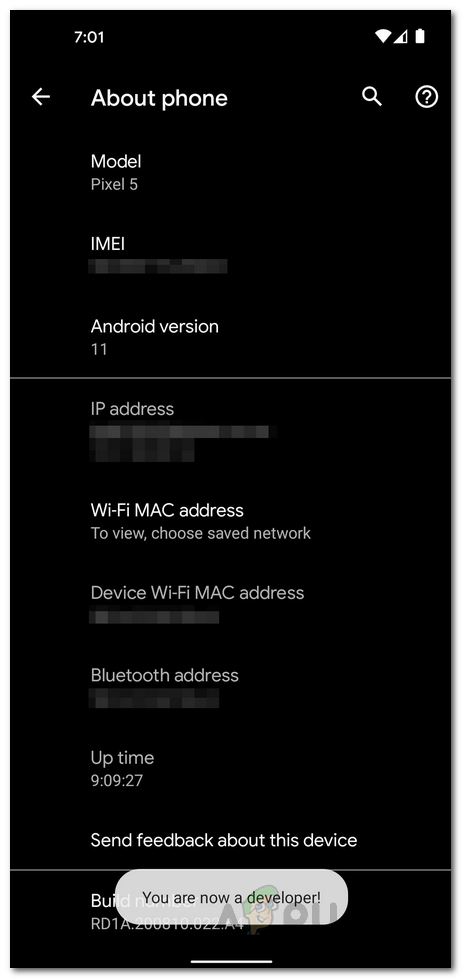 Включение режима разработчика
Включение режима разработчика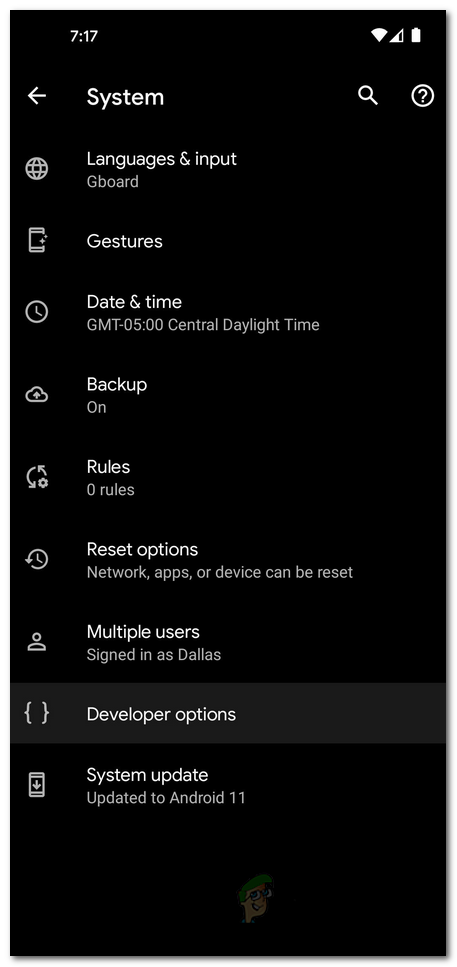 Параметры разработчика
Параметры разработчика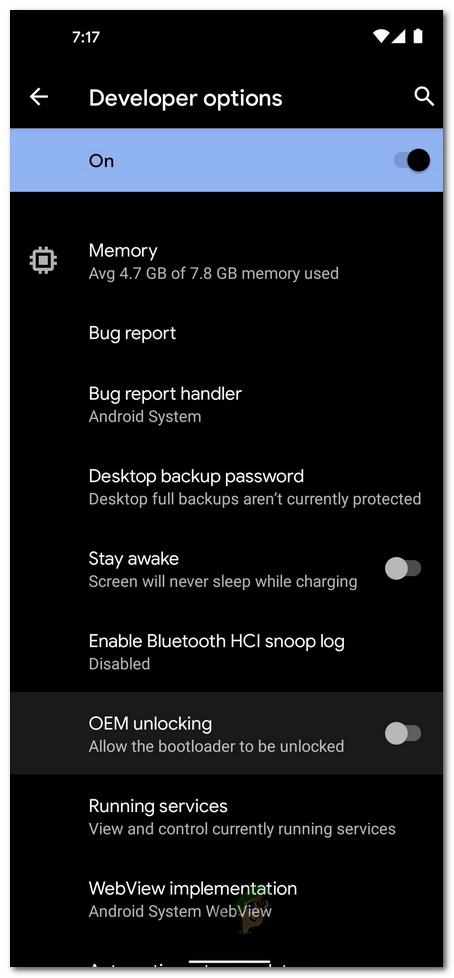 Включение OEM-разблокировки
Включение OEM-разблокировки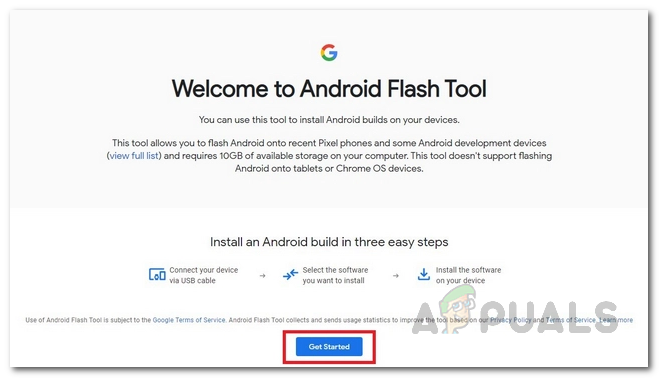 Начало работы с Android Flash Tool
Начало работы с Android Flash Tool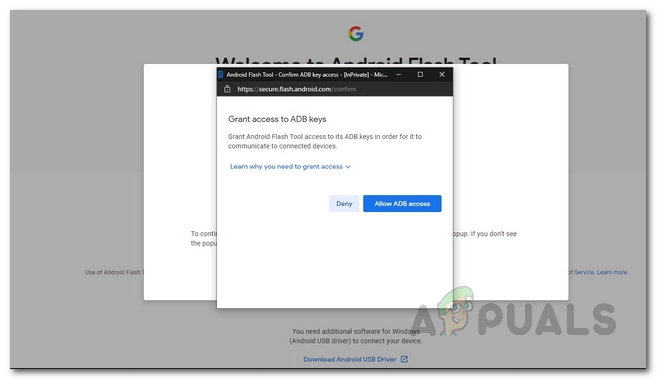 Разрешение доступа ADB
Разрешение доступа ADB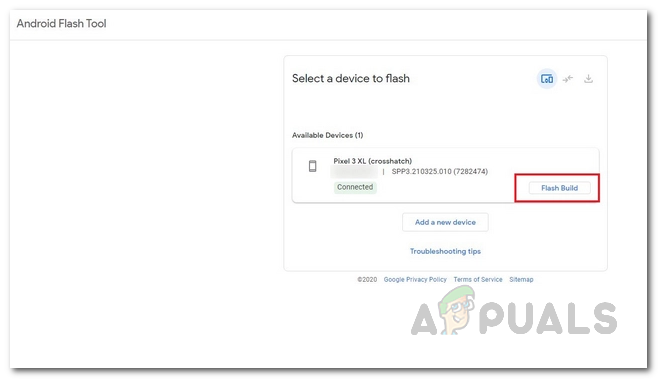 Мигающее пиксельное устройство
Мигающее пиксельное устройство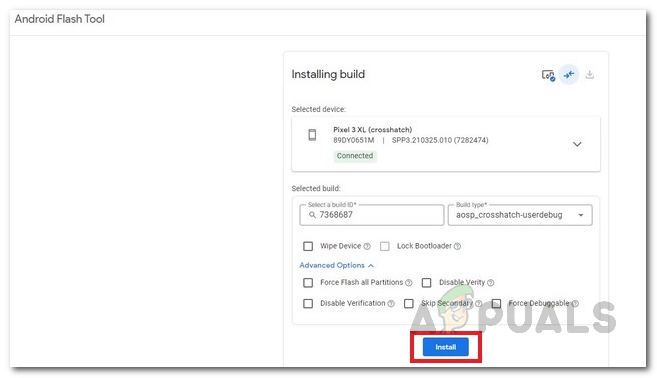 Установка бета-версии
Установка бета-версии